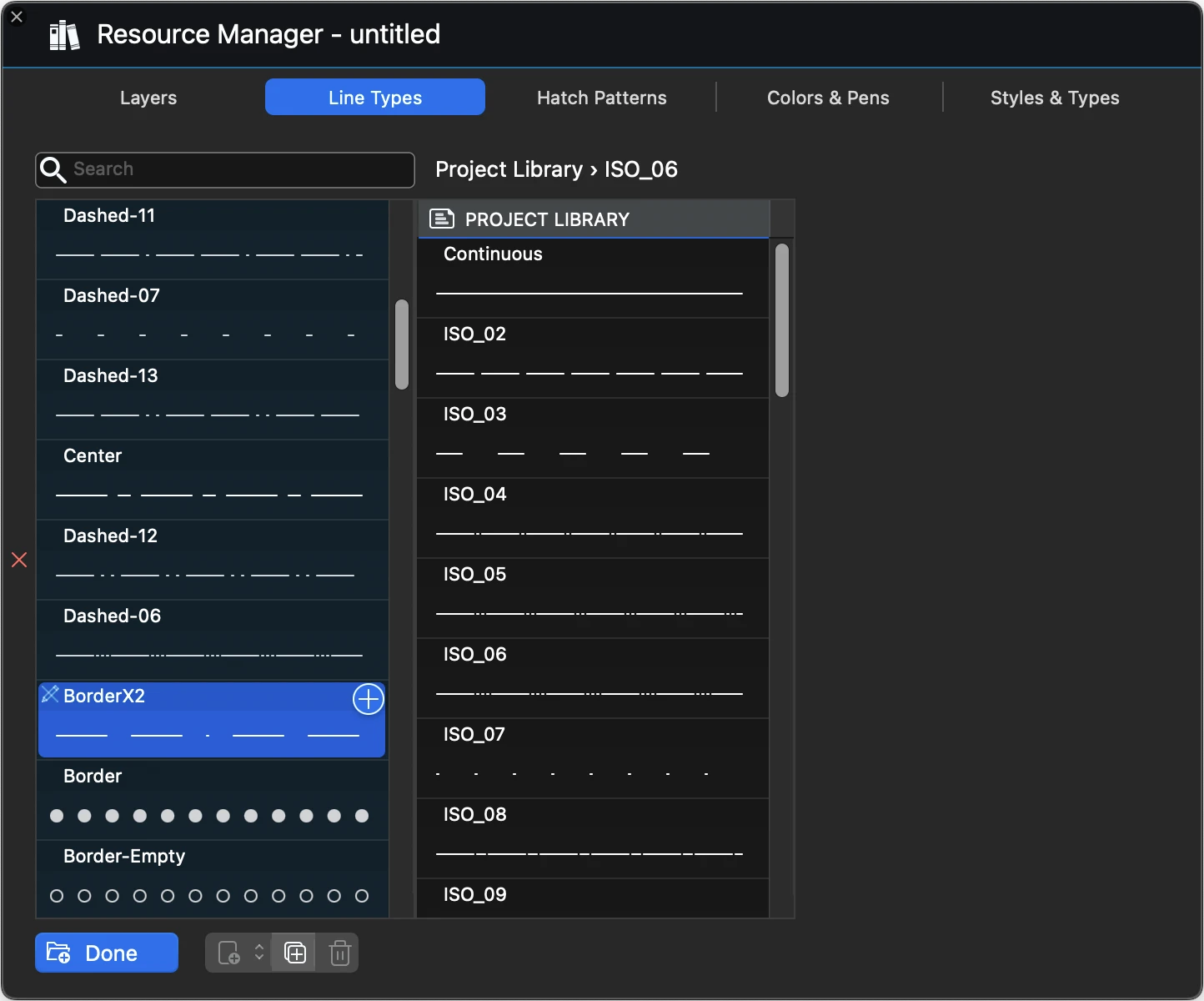Gestionnaire des types de ligne
Ce panneau répertorie les types de lignes du projet. Par défaut, un nouveau projet ne comporte que quelques types de lignes, des lignes continues et diverses lignes en pointillés. Utilisez le gestionnaire de types de lignes pour ajouter des lignes au projet, créer de nouveaux types, modifier des lignes personnalisées et organiser les ressources.
_
Les options de ce volet sont les suivantes
- Chargement d’un type de ligne sauvegardé dans le projet ou suppression d’un type du projet
- Création d’un nouveau type de ligne
- Duplication et modification des types de lignes
- Suppression d’un type de ligne du projet
- Réorganisation des types de lignes du projet
Le tableau principal répertorie tous les types de ligne actuellement chargés dans le projet. Un élément chargé est disponible pour être utilisé dans le projet et ne signifie pas nécessairement qu’il est utilisé par un objet.
Visualisation d’une ressource
Sélectionnez un élément dans la bibliothèque du projet pour voir son aperçu et inspecter ses valeurs. Selon l’emplacement de l’élément sélectionné, il peut être modifié ou supprimé s’il s’agit d’un élément personnalisé, ou dupliqué.
Vous pouvez rechercher un type de ligne spécifique en saisissant son nom dans le champ de recherche.
L’ordre de la liste des types de ligne du projet peut être réorganisé en faisant glisser un type de ligne vers sa nouvelle position.
Chargement d’une ressource à partir d’une bibliothèque
Appuyez sur le bouton Charger ou cliquez sur le bouton + à gauche de la liste des projets pour afficher les bibliothèques. Sélectionnez l’élément à charger et appuyez sur le bouton plus ou faites glisser l’élément dans la liste des projets. L’élément est chargé dans le projet et est immédiatement disponible.
Duplication d’un type de ligne
Vous pouvez dupliquer n’importe quel type de ligne. Pour dupliquer, sélectionnez un type de ligne et cliquez sur le bouton Dupliquer en bas de la fenêtre ou sur le bouton de duplication de la cellule du type de ligne sélectionné, le cas échéant.
Le type de ligne dupliqué est automatiquement ouvert à l’édition afin que vous puissiez modifier directement son nom et ses valeurs.
Créer un nouveau type de ligne
- Cliquez sur le bouton “Nouvelle ligne”.
- Sélectionnez un type de base dans le menu déroulant Type de ligne.
Il existe deux grandes familles de types de lignes :
Lignes en pointillé
Les lignes pointillées sont définies par un motif répété de tirets et d’espaces. Les valeurs du motif peuvent être définies dans l’une des unités linéaires de base : millimètres, pouces et pixels/points.
Un motif de tiret peut comporter jusqu’à six paires tiret-écart. Une valeur de 0,0 signifie que l’élément sera rendu sous forme de point.
Lignes spéciales
Les lignes spéciales peuvent avoir des formes et des motifs différents et sont définies par des valeurs de fréquence et d’intensité. La fréquence contrôle l’étendue ou la distance entre les répétitions ; l’intensité contrôle la taille de l’élément.
Des lignes spéciales peuvent être créées à partir de types prédéfinis tels que l’isolation, le zigzag, le tiret vertical, etc.
Lorsque le type de ligne est défini, appuyez sur le bouton Enregistrer pour le sauvegarder. Le type de ligne sera enregistré en tant que fichier ressource chargeable si l’emplacement choisi est la bibliothèque de l’utilisateur, ou en tant que ressource interne s’il est enregistré dans le projet en cours.
Modifier un type de ligne
Les types de ligne personnalisés et de projet peuvent être modifiés en appuyant sur le bouton Modifier dans la cellule de l’élément sélectionné. Il est possible de modifier les valeurs des paramètres et le nom, mais pas l’emplacement.
Supprimer un type de ligne
Seuls les types de ligne personnalisés et de projet peuvent être supprimés. Sélectionnez le type de ligne et cliquez sur le bouton Supprimer. Les objets qui utilisent ce type de ligne seront ramenés à la ligne continue.